Die Systemsteuerung ist der zentrale Punkt für die Verwaltung der wichtigsten Einstellungen in Windows. Auch wenn Sie in Windows 10 mit den Windows-Einstellungen Konkurrenz bekommen hat. Es ist auch nicht mehr ganz so leicht sie zu öffnen. Aus diesem Grund möchte ich euch hier zeigen, wie man bei Windows 10 die Systemsteuerung öffnen kann.
Natürlich gibt es verschiedene Methoden. Falls ich eine Möglichkeit vergesse, bitte einfach in den Kommentaren Bescheid geben, dann wird der Artikel hier natürlich ergänzt.
Systemsteuerung öffnen – So klappt es garantiert
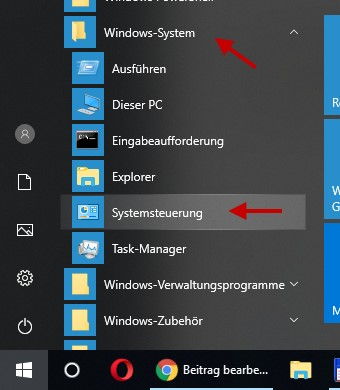
Die erste Methode, die Systemsteuerung zu öffnen, geht über das ganz normale Startmenü von Windows 10. Allerdings muss man sich etwas durch die Einträge scrollen. Unter W – Windows-System findet man den Eintrag zum Öffnen der Systemsteuerung.
Ein Klick auf die Option Systemsteuerung öffnet dann auch die Systemsteuerung, wie man sie kennt:
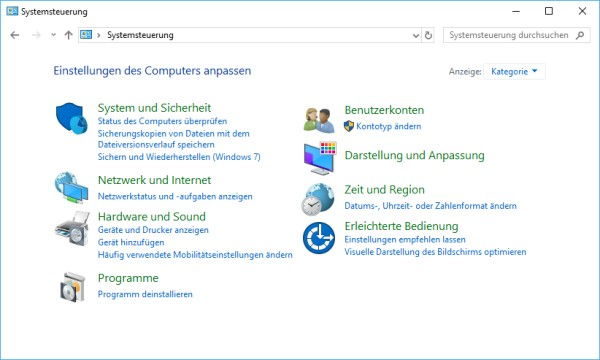
Das ist natürlich ein einfacher Weg, wie man die Systemsteuerung öffnen kann. Aber es ist natürlich nicht die einzige Möglichkeit.
Eine weitere Methode wäre das Öffnen über das Ausführen-Fenster.
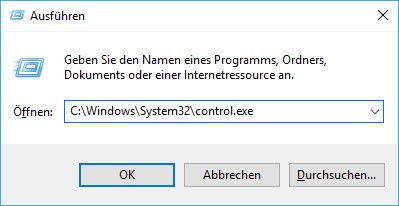
Einfach einen Rechtsklick auf das Windows-Logo in der Taskleiste machen und aus dem sich öffnenden Menü die Optionen Ausführen auswählen.
Das Ausführen-Fenster wird umgehend geöffnet und man kann in das Eingabefeld eintragen, was Windows machen soll. Also einfach, wie in meinem Screenshot zu sehen, den Programmpfad: C:\Windows\System32\control.exe eintragen.
Durch Drücken der Enter-Taste oder durch einen Klick auf OK wird der Befehl ausgeführt und die Systemsteuerung geöffnet. Denn hinter der control.exe verbirgt sind die Systemsteuerung.
Und noch eine weitere Möglichkeit habe ich hier für euch. Man kann die Systemsteuerung auch über den Windows Explorer öffnen.
Also einfach mal die Windows-Taste und E gleichzeitig drücken:
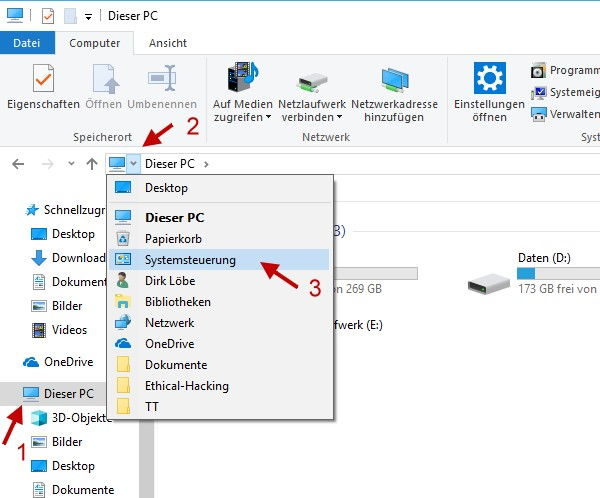
Nachdem sich der Windows Explorer geöffnet hat, klickt man in der linken Ordner-Leiste auf Dieser PC (1). In der Adressleiste klickt man auf den kleinen Haken > (2) neben dem Computer-Icon.
Es klappt ein kleines Menü auf. Und hier findet man, unter anderem, die Systemsteuerung (3).
Ein Klick auf die Option Systemsteuerung öffnet natürlich auch hier wieder das Fenster mit der Systemsteuerung.
Wer noch weitere Möglichkeiten kennt, wie man die Systemsteuerung öffnen kann, kann sich gern über die Kommentare melden.